- Autor Lauren Nevill [email protected].
- Public 2024-01-18 21:52.
- Ostatnio zmodyfikowany 2025-01-23 15:23.
Yandex to nie tylko wyszukiwarka, ale także ogromny portal internetowy - strona z dużą liczbą sekcji, kategorii i podkategorii. Istnieją różne usługi interaktywne, takie jak poczta, wyszukiwanie, plakat, pogoda, wiadomości, fora, dyskusje. Ponadto Yandex oferuje swoim użytkownikom szereg innych przydatnych usług, takich jak rozkłady jazdy, a nawet Yandex. Pieniądze”, który pozwala na dokonywanie różnych obliczeń i uzupełnianie konta portfela z kart bankowych i terminali płatniczych.

Czy to jest to konieczne
- - komputer;
- - Internet.
Instrukcje
Krok 1
Liczne usługi Yandex znacznie ułatwiają życie użytkownikom systemu, udostępniając im szereg przydatnych informacji i aplikacji. Wśród nich jest program telewizyjny, plakat, harmonogram pojazdów, mapa, korki Yandex. Traffic i wiele więcej. Dzięki usługom Yandex zawsze będziesz świadomy stanu walut, będziesz mógł śledzić swoją pocztę e-mail, zamówić taksówkę, odwiedzać sklepy internetowe, tłumaczyć teksty, wyszukiwać i zapisywać ulubioną muzykę, zapisywać niezbędne informacje na wirtualny Yandex. Dysk „… I to nie wszystkie funkcje Yandex. Wypróbuj funkcje i dodatki Yandex, a jeśli Ci się spodobają, spraw, aby ta wyszukiwarka była Twoją stroną główną. Ten krok pozwoli Twojej przeglądarce, po jej uruchomieniu, natychmiast otworzyć usługi Yandex, z których jedną jest wyszukiwarka.
Krok 2
Możesz więc wejść do Yandex na kilka sposobów. Na przykład możesz wprowadzić zapytanie zawierające słowo kluczowe „Yandex” w dowolnej wyszukiwarce. Zazwyczaj następna strona otwiera listę dostępnych witryn zawierających to słowo kluczowe. Będziesz potrzebować wiersza „Yandex - wyszukiwarka i portal internetowy”. Zwykle jest pierwsza na liście. Kliknij ten link i przejdź do strony głównej Yandex. Ten sposób udania się do Yandex jest dostępny, ale niewygodny. Jak również stałe wprowadzanie do paska wyszukiwania lub adresu yandex.ru. Dlatego jeśli wolisz Yandex wśród różnych wyszukiwarek, najlepiej ustawić go jako swoją stronę główną.
Krok 3
Aby to zrobić, otwórz „stronę główną” usługi, klikając link yandex.ru. Znajdź w lewym górnym rogu nowej strony podkreślony napis „Ustaw Yandex jako stronę początkową”. Kliknij link i uruchom przeglądarkę: teraz otworzy się natychmiast z Yandex.
Krok 4
W niektórych przeglądarkach może brakować napisu „Zainstaluj Yandex jako stronę główną”. Aby to zrobić, wystarczy nieznacznie zmienić ustawienia przeglądarki. Przyjrzyj się bliżej panelowi roboczemu, znajdź opcję „Ustawienia”. W zależności od modelu przeglądarki może znajdować się w różnych miejscach, ale najczęściej w zakładce „Narzędzia”. Otwórz zakładkę, znajdź sekcję „Strona główna” i wprowadź w polu adres strony głównej, której potrzebujesz. W szczególności - https://www.yandex.ru/, Zabezpiecz wynik, klikając przycisk „OK” i, jeśli to konieczne, uruchom ponownie przeglądarkę.
Krok 5
Ponadto usługi Yandex mają specjalną sekcję, która wyjaśnia użytkownikom, jak ustawić Yandex jako stronę główną (lub początkową), która zostanie otwarta po uruchomieniu przeglądarki. Możesz znaleźć te wskazówki, przechodząc do https://yandex.ru/support/common/yandex-settings/homepage.html. Skopiuj link i przejdź do potrzebnej strony i przeczytaj zawarte na niej zalecenia.
Krok 6
Oto tylko kilka wskazówek. Jeden z najprostszych zaleca, aby najpierw przejść do home.yandex.ru, znaleźć przycisk „Zainstaluj” i pobrać rozszerzenie, które pozwala zainstalować usługę jako stronę główną. Po zainstalowaniu rozszerzenia otworzy się nowe okno, które wskaże, że aby przypiąć stronę początkową, musisz kliknąć ikonę „Ja” na panelu roboczym. Kliknij i aktywuj „Start. Yandex”.
Krok 7
Jednak ta metoda, choć prosta, nie zawsze działa. Wynika to z faktu, że niektóre przeglądarki nie obsługują Yandex. Z reguły są to przeglądarki z wbudowaną funkcją wyszukiwania mil. Nie można ustawić strony głównej Yandex. W takim przypadku możesz wykonać tylko kilka przejść, aby otworzyć wyszukiwarkę Yandex.
Krok 8
Jeśli używasz Internet Explorera, kliknij ikonę koła zębatego na pasku narzędzi. Następnie przejdź do sekcji „Właściwości przeglądarki”, a następnie do podsekcji „Ogólne”. W polu tekstowym wpisz adres https://www.yandex.ru/. Następnie naciśnij przyciski „Zastosuj” i „OK”, aby skonsolidować wynik.
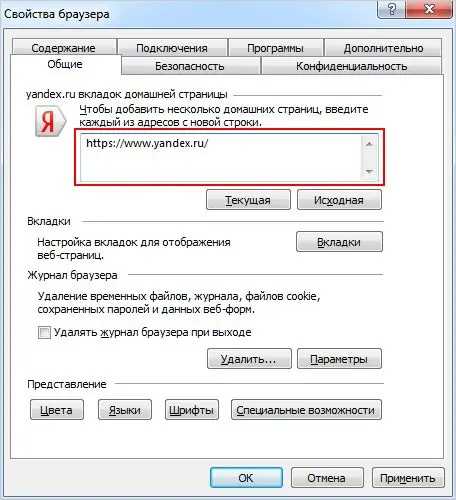
Krok 9
Jeśli wolisz Microsoft Edge, kliknij ikonę wielokropka i przejdź do Ustawień. Na dole strony znajdź i kliknij przycisk Wyświetl opcje zaawansowane. Gdy otworzy się następne okno, włącz opcję „Pokaż przycisk strony głównej”. Następnie wprowadź adres https://www.yandex.ru/ w polu tekstowym i kliknij przycisk „Zapisz”.
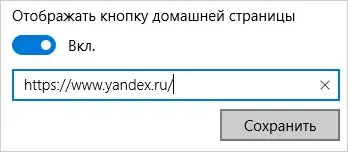
Krok 10
Jeśli wolisz przeglądarkę Mozilla Firefox, na górnym pasku narzędzi znajdź ikonę z trzema poziomymi paskami, otwórz „Ustawienia” i wybierz sekcję „Ogólne”. W polu Gdy Firefox uruchamia się, zaznacz Pokaż stronę główną. Następnie w polu Strona główna wprowadź adres Yandex -
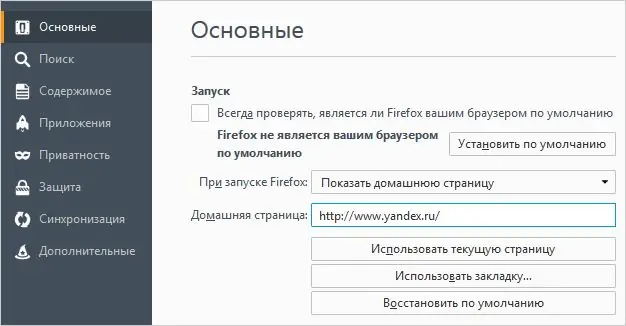
Krok 11
Jeśli korzystasz z przeglądarki Opera, naciśnij skrót klawiaturowy alt="Obraz" + P. Następnie przejdź do zakładki Przeglądarka, a następnie do bloku Przy starcie. Kliknij przycisk łącza Ustaw strony. Następnie w polu „Dodaj nową stronę” wpisz adres https://www.yandex.ru/ i kliknij OK. Następnie ustaw przełącznik w pozycji „Otwórz stronę startową”.






